前提条件
・管理者権限を持つアカウントで作業してください。
IP Messengerとは
概要
同一LAN内に限定されたメッセンジャーアプリです。
LINEやSkypeといったアプリが有名ですが、
これらのアプリは第三者のサーバーを介して通信をしています。
情報が外部のネットワークへ1回以上出るため情報漏えいが発生しやすくなっています。
IP Messengerは限られたネットワーク内でパソコンとパソコンで直接通信(以下P2P)するため
外部ネットワークに出ることなく情報の共有ができます。
インストール
ダウンロード
ダウンロードは**こちら**から
32bit版と64bit版が用意されていますので、ご自身の環境にあったインストーラをダウンロードしてください。

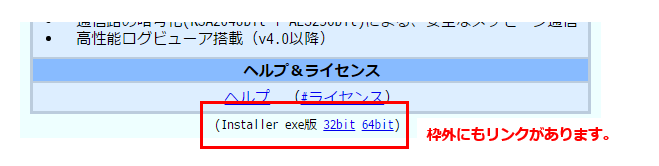
インストール開始
以下実行ファイルを実行してください。
32bit版:ipmsg404_installer.exe
64bit版:ipmsg404_installer64.exe
無事、実行できたら画面の案内に沿って、好きなように設定してから
[開始]でインストールを開始してください。


完了したら、[起動する]で起動してみましょう。
[更新履歴を表示]のチェックは外してしまって構いません。

起動したら
[起動する]したのに何も反応がない・・・。
右下の時間の左にアイコンがいっぱい並んでるところを見ましょう

ここまでできたらほぼOKです。
アイコンがでない
上向きの矢印をクリックしてください。だいたいここに隠れていることが多いです。
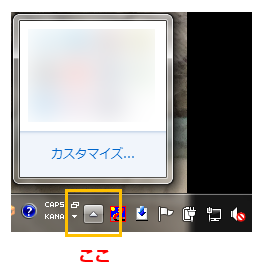
それでもだめだったら・・・
・再起動
・不要な常駐アプリの削除or停止
設定
ファイアウォールの設定
自分のパソコンの外に出るのでファイアウォールに捕まります。
そのため、例外設定をします。
大体の方はIP Messengerが起動したときに
ファイアウォール設定のダイアログが出ますので許可してください。
手動でON/OFF設定する手順を書いておきます。
1.[スタートメニュー]
2.[コントロールパネル]
3.[Windowsファイアウォール](表示方法を[大きいアイコン]にしたほうが見つけやすいです。)
4.[Windowsファイアウォールを介したプログラムまたは機能を許可する](左側にあります。)
5.[設定の変更]を押して変更できるようにする
6.[ipmsg.exe]の行に必要な個所にチェックをつける
参考:私の設定

本体の設定
ここは任意で大丈夫です。
ログ設定だけはやっておいたほうがいいです。
ログビューア機能が利用可能になります。
例として私の設定を書いておきます。
IP Messengerのアイコンを右クリックして[設定...]
基本&LAN設定
・[ユーザ名設定]に表示する名前を入力
・[グループ名設定]に表示するグループ名を入力
送受信画面
・[シングルクリックで開く]にチェック
ログ設定
・[ログを記録する]にチェック(重要)
・[ログファイル]ボタンでログファイルを保存する場所を指定(重要)
自動ファイル保存
※添付ファイルが自動的に保存されていくので設定に注意
使い方
送信
アイコンをクリックすると入力フォームが出ます。

送信したいユーザをクリックして下段のテキストエリアに文字を入力して送信するだけです。超簡単。
よく使う機能は以下
・ctrlを押しながらクリックで複数人同時選択
・左下のカメラアイコンで画面キャプチャ機能
・小さい下向き矢印のメニューからファイル添付等
・封書のチェックを入れて送信するとメッセージを隠した状態で送信できる
・封書にはパスワードを設定できる([設定...]から設定する)
受信
着信した時、アイコンから吹き出しがでて知らせてくれます。

吹き出しが出ている時間は設定で決められます。
吹き出しが消えた後もアイコンが点滅しているのでわかると思います。
受信を開くにはアイコンをクリックします。
着信がある場合は受信処理が優先されます。
封書にチェックを入れて送信されたメッセージは開いた瞬間は隠されています。
クリックして開封しましょう。

開封後、添付と本文が表示されます。
自動保存を有効にしている場合この時点で添付が保存されます。
添付ファイル名をクリックすると保存したりファイルを開くことができます。
返信ボタンで送信者へ返信をすることができます。
左下のメモみたいなアイコンはログビューアを起動します。
ログビューア
IP Messenger v4から搭載された機能です。
送信画面や受信画面、設定画面から起動できます。
ログファイルを元に綺麗に整形されたログを表示してくれる機能です。
高性能でたくさんの機能が盛り込まれているそうなので別の投稿で詳しく書こうと思います。
まとめ
社内メールを減らすことが何につながるかというと、
送信ミスによる情報漏洩リスクを減らせることにあると思っています。
IP Messengerであれば送信ミスを犯しても、相手が同じ社内の人間のため、重大な問題になりにくいです。
(そもそも機密情報をネットワークにのせるのがアウトな気がしますが)
小ネタ
自分自身にも送信できるので自動ログ保存を利用してメモに使うことがあります。